1、首先打开Bartender软件,建立一个EAN-13。

3、选中数据源中的数字串,在右侧类型后方点击更改数据源类型进入。
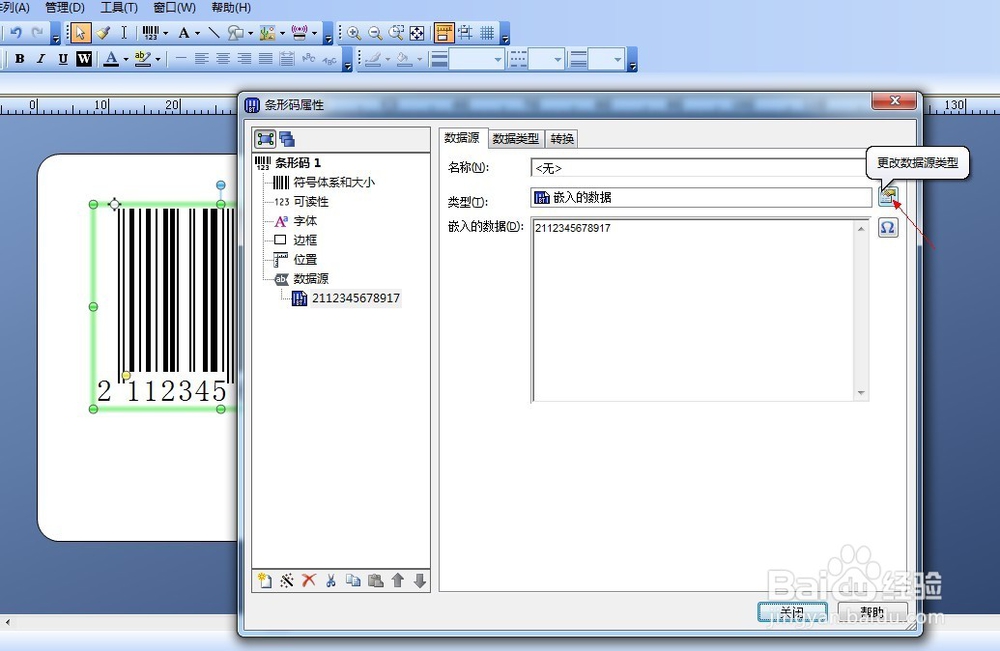
5、点击数据库连接设置,下一步。
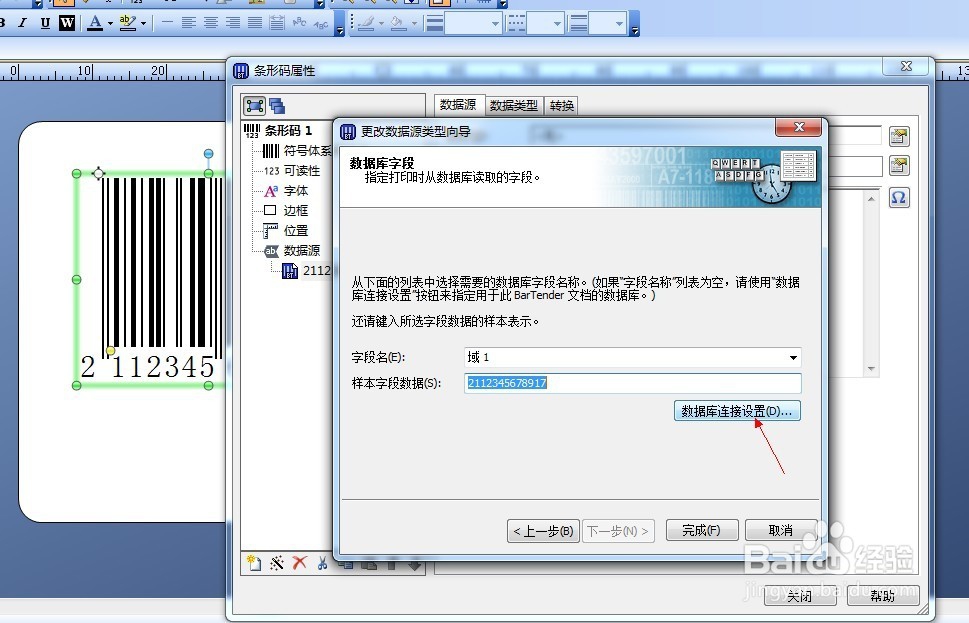
7、数据库平台,根据自己条码的来源来选择,我这边选择文本。下一步。
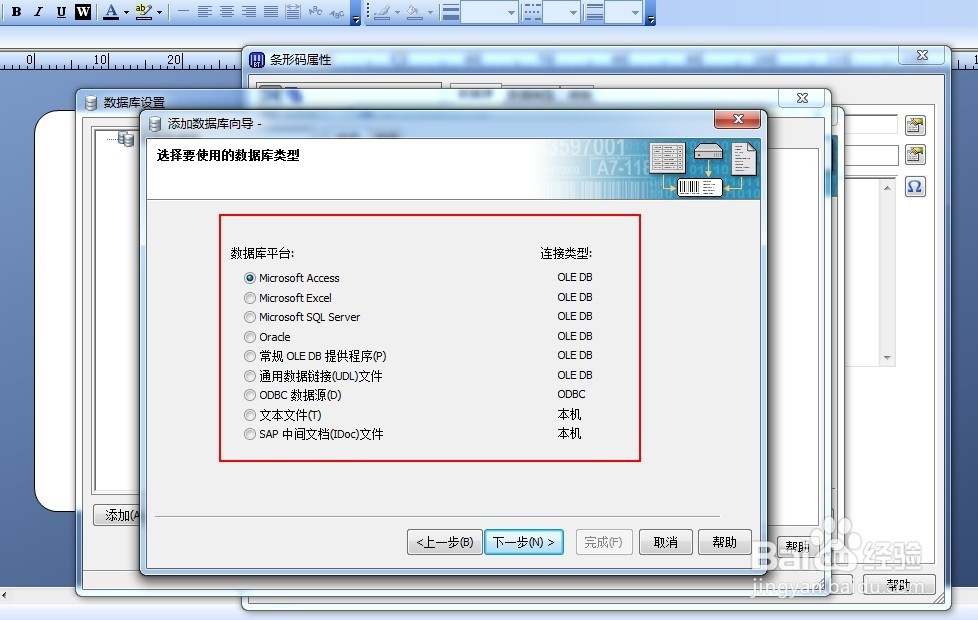

10、选择第一行的格式,就是说第一个如果是列名称,就选择是,如果第一个就是条码,点击否。设置好后点击完成。

12、确定后,我们就会回到最初的界面,你会发现条码已经变成了我们要导入条码清单的第一个了。表示我们数据库设置已经成功,可以批量导出条形码了。
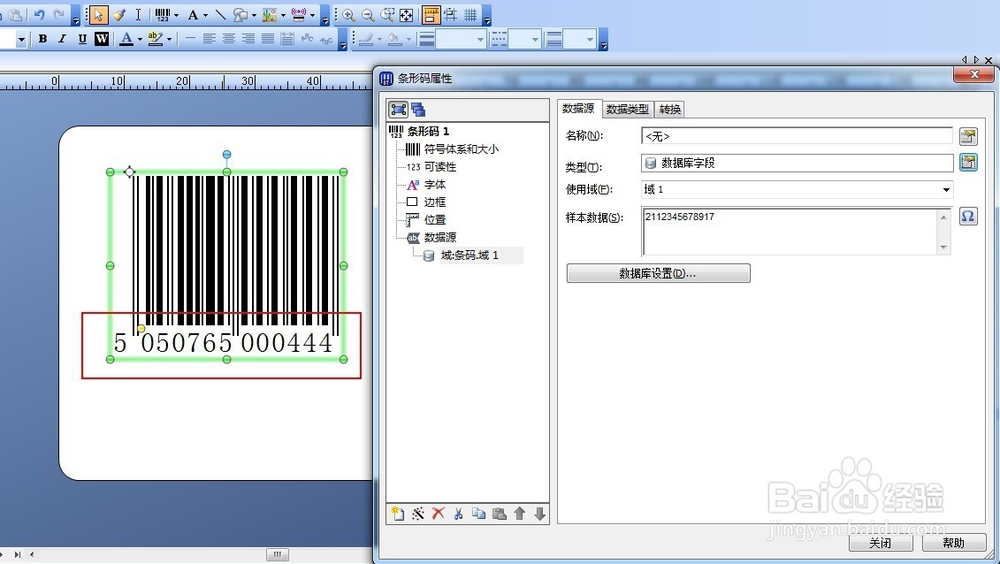
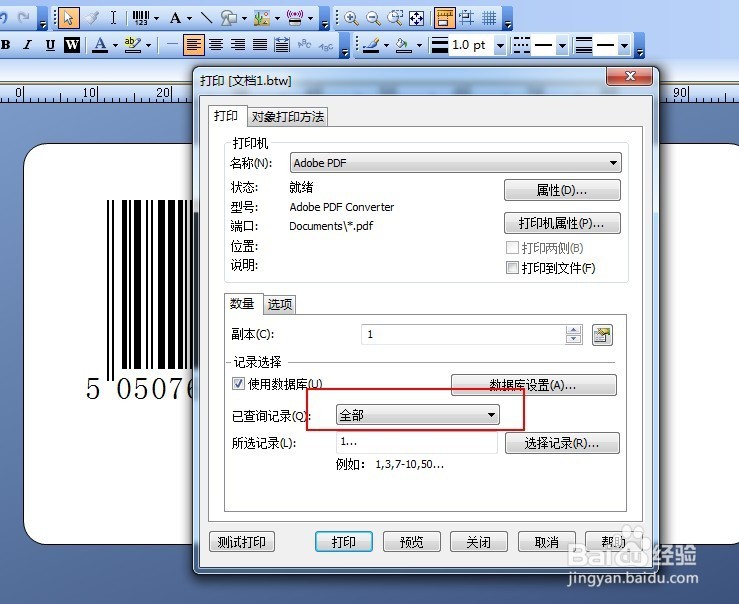
15、打开完成后的pdf,里面就是我们需要的所有条形码了。

